|
<< Click to Display Table of Contents >> Интерфейс системы |
  
|
|
<< Click to Display Table of Contents >> Интерфейс системы |
  
|
После запуска системы BP4 появится рабочая область системы с Главным меню в верхней части окна. Главное меню представляет собой панель серого цвета. Сверху над панелью расположены разделы системы, например, Грузоперевозки (TMS).
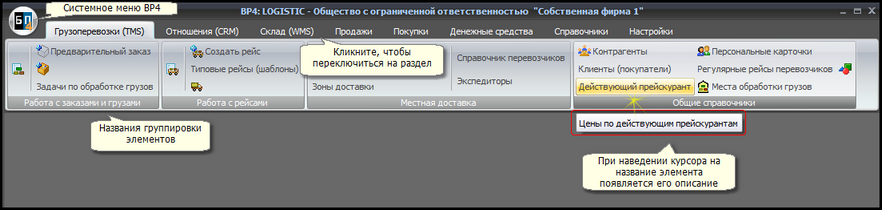
Главное меню системы
Переключение между разделами достигается по клику правой кнопки мыши по названию соответствующего раздела. На серой области главного меню располагаются объекты системы, входящие в выбранный раздел: реестры, команды, справочники. Для того чтобы получить краткое описание объекта достаточно навести на него курсор и подождать несколько секунд до появления всплывающей подсказки.
Для удобства поиска и работы с элементами выполнена их группировка на панели по функциональному признаку; название группы, выведенное белым шрифтом внизу группы. Набор элементов и их расположение в группах на панели легко настраивается.
1.Кликните правой кнопкой мыши по названию группы в нужном разделе (название белым шрифтом). 2.Выберите в появившемся меню команду More Commands. 3.В появившемся окне Customize переключитесь на вкладку Commands. 4.Выберите раздел в Categories и в области Commands появятся команды, входящие в выбранную категорию. 5.Захватите нужную команду левой кнопкой мыши и тяните ее в направлении группы Главного меню. 6.Выберите место ее размещения в группе и при появлении перед командой линии отпустите мышку. 7.Пересортируйте элементы в группе, если необходимо. |
1.Кликните правой кнопкой мыши по названию группы в нужном разделе (название белым шрифтом). 2.Выберите в появившемся меню команду More Commands - появится окно Customize. Все дальнейшие действия производятся только при открытом окне Customize. 3.Выберите нужный элемент (реестр, команду, справочник..), захватив левой кнопкой мыши, тяните до области в этом разделе Главного меню, где предполагается его разместить. При появлении маркера в виде черной черты - отпустите мышку. |
1.Кликните правой кнопкой мыши по названию группы в нужном разделе (название белым шрифтом). 2.Выберите в появившемся меню команду More Commands - появится окно Customize. Все дальнейшие действия производятся только при открытом окне Customize. 3.Выберите нужный элемент к удалению (реестр, команду, справочник..), захватив левой кнопкой мыши, тяните за пределы рабочего окна программы BP4 до появления ниже курсора маркера в виде крестика, отпустите мышь. |
После закрытия окна программы настроенный вариант запомнится в профиле пользователя и будет предложен при последующем запуске программы.
Системное меню ВР4 вызывается щелчком мыши по иконке с логотипом ВР4 в левом верхнем углу Главного меню. Это меню содержит некоторые сервисные команды программы. Набор команд, выведенных в этом меню, настраивается.
Основные команды главного системного меню: Сменить фирму, Установить текущий склад, Содержание, О программе, а также раздел Сервис.
Команда |
Описание действия |
Сменить фирму |
При вызове команды Сменить фирму появится диалоговое окно, в котором пользователь может выбрать одну из собственных фирм для быстрого переключения на нее. Использование данной команды позволяет избежать перезапуска программы, если возникла необходимость подключиться к данным другой собственной фирмы. >> Текущая собственная фирма |
Установить текущий склад |
Команда открывает на выбор список собственных складов и будет полезна при использовании модуля WMS. |
Содержание |
Выводить справку по программе. |
О программе |
В появившемся окне можно получить информацию о текущей версии программы, посмотреть истории модификации базы данных или версии подключенных модулей и библиотек. |
Сервис (раздел) |
В раздел выведены команды настройки системы: Sql-монитор, Конструктор, Режим выполнения скриптов, Список окон, а также команды настройки профилей пользователей >> Профили пользователей |
Смотрите также